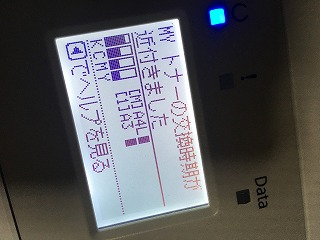今回買ったのはこいつ。

エプソン A3対応 カラーページプリンターEPSON【お得祭り2018モデル】 LP-S616C9 。
LP-S6160の安売りバージョン。中身はLP-S6160です。
私が買った時の値段で33000円。インクジェットプリンタ並みの安さ。
まあ、どうせ本体が安い代わりにトナーが高いんだろうとは思っていましたが、おやじさんがインクジェットは嫌だというので仕方なく…
ちなみに最安値ではないです。
今回はイートレンドがアマゾンで出しているものを買いましたが、同じイートレンドが楽天で出しているほうがわずか安いです。
で。
問題は値段以外のところにありました。
数日後、帰宅してみると…

玄関を埋め尽くす巨大な物体が。
何じゃこの大きさは・・・・
しばらく絶句してしまいましたが、このままでは玄関が使えない。
さりとて、この箱のサイズでは部屋に運び込めない。
仕方がないので・・・
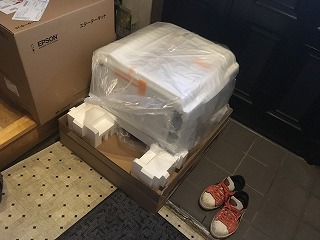
玄関で開封。
中身は思った通り、小ぶりなサイズ。
ただし、重さは40Kgオーバー。
いつも2階に満水のポリ缶2個持って上がっているので、何とか持てると思っていたのですが。
チャレンジすること10分。
”うん、むり”
ほぼ真四角で手をかけられるところがわずかしかないので、とても一人では持てません。
早々にあきらめたものの、いずれにしろこのままにはしておっけないので・・・

土台からおろして、脇のほうへ移動。
ちなみにこの土台、木に段ボールを巻き付けてあるもので、頑丈だけど結構重いです。
ダン箱もアマゾンの宅配のとは全然硬さが違うものです。
処分も大変!
で、次の休日に知り合いにヘルプのラインを入れ、手を借りて二人で古いプリンター搬出&新しいプリンター搬入しました。
鎮座ましましするプリンターがこちら。

でもって、お高いプリンターにはついてこないこんな箱。

スターターキット。
要はプリンターの中身にして心臓部分。
これを自分で組み立てる分、お値段が一段お安くなる仕組み。
(もちろん、これ以外にもお安くする工夫があちこちに)
箱を開けて最上段。

スタートアップガイド、電源ケーブル、付属CD。
CDにはドライバーやマニュアルが入っています。
2段目

トナー4本。
スタータートナーなので容量少な目。
非常に小型で、扱いやすく場所を取りません。
3段目。最下段です。

感光体ユニット4つ。
お高い機械はこれが組まれた状態で出荷されるらしい。
ということでスターターキット全部。

これだけでも結構重いので、組まれていなくてよかったという考え方もありか?
ではでは使える等にセットアップしましょう。
セットアップガイドを見ながら進めます。
まずは目に見える保護材を全部外します。

ほとんどの保護材はオレンジのテープです。
用紙の出口のところに、写真のようにロックのプラ材がついてますので、書いてある通りに紐ごと引っ張って外します。
外したらトナーをセットします。
カバーDを開けるとトナーを入れる場所が。

どの場所に何色のトナーを入れるかもわかりやすく印がついています。
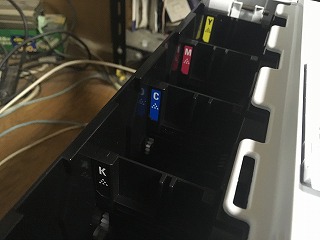
まずは一番手前の黒トナーから。

ちっちゃ!
こんなサイズでも1700枚近くの印刷ができるみたい。
取り付け方も簡単です。
トナーケースに押し込んで。

ロックレバーを上げるだけ。

ケースに入れる前に10回ほど振るのを忘れずに。
カラートナーも同様にはめていきます。

このカラートナー、黒よりわずか出っ張ります。
最初は、うまくはまってないのかと思って、2〜3回はめなおししてしまいました。
無理やり押し付けないよう注意!
トナーが全部セットできたらふたを閉めて、次は感光体のセット。
Aレバーを引いてカバーを手前に開けます。

この時、Bボタンを押さないように。
私、Bボタンを押してしまい、ユニットの外側と内側が開いてしまって、”なんで?”って悩んでしまいました。
明けたら中にGレバー。

これを引っ張ると、ユニット上部が開きます。
開いたら、右側に車のボンネットを止めるような杖があるので。

落ちてこないように杖で固定します。
でもって、このスペースに・・・

感光体をセットします。
感光体はアルミの袋に入っていますので、開けて出します。
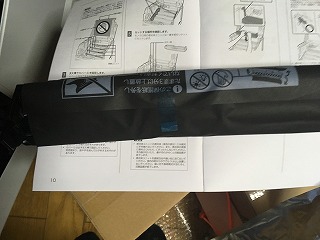
包んである保護用の黒い紙をよくよく見てみると。
”この保護紙を外したまま3分以上放置しないでください”
そう、室内灯でも3分以上光を当てると、性能が落ちてしまうみたい。直射日光は厳禁です。
というわけで、ここからは手早く4本の感光体をセットしたので、個別の写真はなし。

セットしたら、早々にふたを閉めます。
次は接続。
インターフェースはUSBとイーサネットのみ。
本来は業務用なので、Wi-Fiはオプションにもありません。

今回はイーサケーブルをセットします。
あとは用紙のセット。
トレーにA3用紙をセットします。
まずはトレーを引き出します。

で、ちょっと持ち上げるようにしつつもうちょっと引っ張るとトレーが外れます。

トレーの後ろを引っ張ると、トレー自体が長くなります。

あとはA3用紙をセットしてトレーをはめ込みます。

ちなみにこの標準トレーはちょっと薄めで、200枚ちょっとしか入らないようです。
前のプリンターは500枚入っていたので、入りきれない紙が・・・
あとは電源を入れて準備完了。

コンピューター側にドライバーを入れ、印刷!
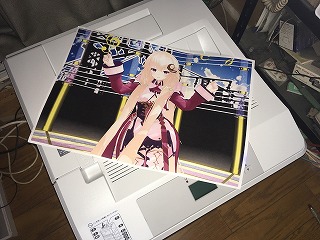
おお、やっぱページプリンターはきれいだ!
でもって、たまに印刷するA4用紙は手差しトレイにセット。

これ、セットしたままにしておきたいけど、埃がついちゃいそう。
埃除けは・・・

これでオッケー!